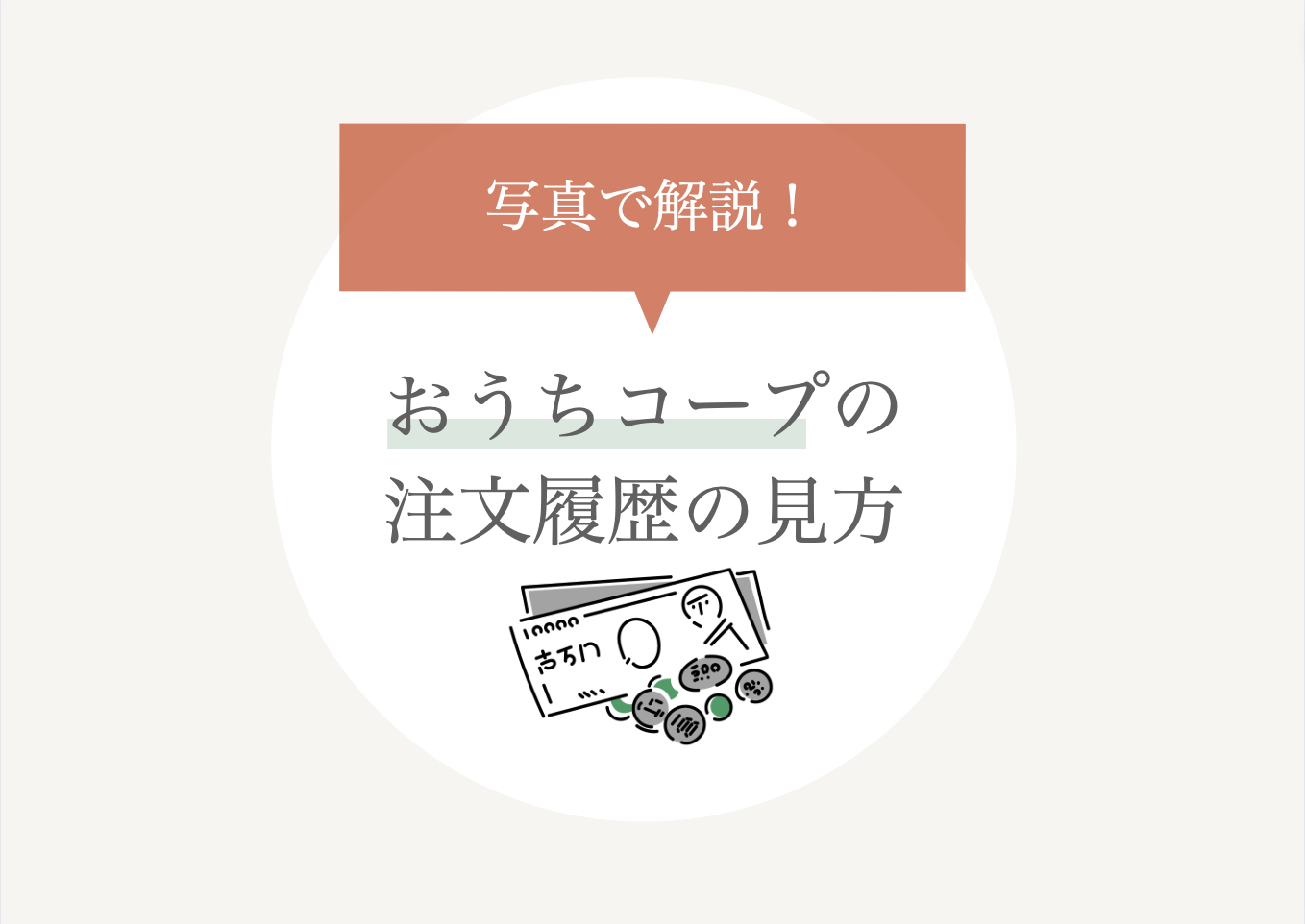- おうちコープの注文履歴はどこから見ればいい?
- おうちコープのサイトってちょっと複雑でわかりにくい!
この記事ではおうちコープの注文履歴の見方について解説していきます。
実際におうちコープを利用している筆者が解説するので、ぜひ参考にしてください。
目次
おうちコープの過去の注文履歴を見る方法
おうちコープの注文履歴を見る方法について解説します。
おうちコープでは、ウェブ・メールなど、 様々なものから注文履歴を見ることができます。
それぞれの注文履歴の見分け方について解説していきます。
おうちコープの注文履歴を調べる方法
- eふれんずから確認する
- メールで確認する
- アプリをインストールする
- 自分でメモを取っておく
eふれんずの場合
おうちコープのインターネット注文サイト「eふれんず」から、 注文履歴を確認する方法をご紹介します。
1.まず、eふれんずを開きます。 スマホ版のeふれんずを開くようにしましょう。
eふれんずはこちらから開くことができます
2. eふれんずを開いたら、画面上部の「≡」マークをタップしましょう。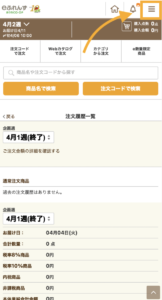
3. メニューが開けるので、そこから「注文履歴」という項目を探し、タップしましょう。
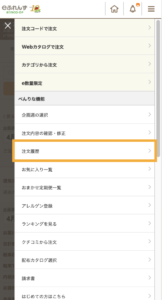
4. おうちコープの注文履歴を開くことができました。
注文履歴上部にある、企画週の部分をタップすれば、 見たい過去の週の注文履歴が分かります。
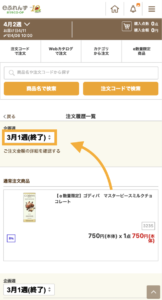
注文履歴画面では、
- 商品名
- 過去に注文した商品の値段
- 買った点数
- 税率
などを確認することができます。
以上がスマホのeふれんずで、買い物の注文履歴を見る方法でした。
パソコン版eふれんずで注文履歴を見る方法をご紹介します。
1.まず、eふれんずを開きます。 PC版のeふれんずを開くようにしましょう。
eふれんずはこちらから開くことができます
2. eふれんずを開いたら、画面上部のメニューから「注文履歴」を選択します
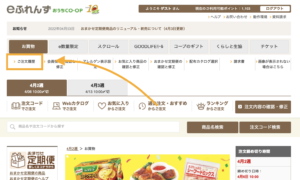
3. そうすると注文履歴画面が開けます。過去の注文をさらに表示したい場合は、企画週の欄から確認できます。
自分が調べたい週を選択し、「表示」という緑色のボタンを押すとさかのぼれます。
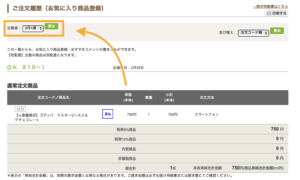
注文履歴には、過去に注文した
- 商品名
- 代金
- 税金
などが書かれています。
以上がパソコン版のeふれんずで、過去の注文履歴を確認する方法でした。
アプリの場合
おうちコープの注文アプリ「ポッケアプリ」で過去の注文履歴を確認する方法をご紹介します。
※ポッケアプリを使うには、インストールが必要です。
1. まず「ポッケアプリ」を開いたら画面下のメニューから「おうちCOOP」を選択します
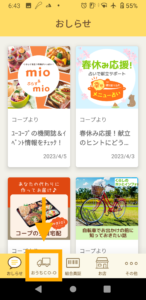
2. おうちコープのメイン画面が表示されたら、左上のノートのマークをタップしましょう。

3. そうするとeふれんずの注文履歴画面が表示されます。
過去の注文を遡りたいときは、企画週という欄から見たい週を選択すればいいです。
ポッケアプリの注文履歴で見れるのは、
- 過去に注文した商品名
- 本体価格
- 税率
- 点数
です。
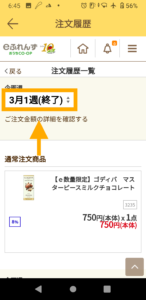
以上がおうちコープの「ポッケアプリ」で、 過去の注文履歴を見る方法でした。
メールで確認する
おうちコープでは、お届けする商品をメールで送ってくれるサービスを行っています。
そのため過去のメールを見れば、過去に注文した商品がわかるようになっています。
ここではメールサービスの登録の仕方をご紹介いたします。
スマートフォンでメール受信サービスを受信する設定をご紹介します。
まず最初におうちコープの注文サイト「eフレンズ」を開きます。
eふれんずは以下のリンクから開くことができます。
https://ouchi.ef.cws.coop/ec/sp/ecTopInit.do?sid=ComEcF00SP010&tcd=tcdhd001
スマホ版eふれんずが開けたら、 画面の右上にある「≡」マークのボタンをタップします。
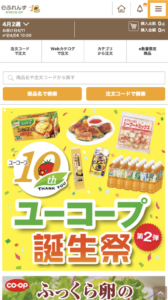
そうするとメニューが開けるので、その中から会員情報の確認と修正という欄を見つけ出し、タップしましょう。
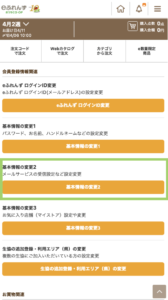
そうすると様々な項目が出てくるので、その中から「基本情報の変更2」 というのを探し出し、 タップしましょう。
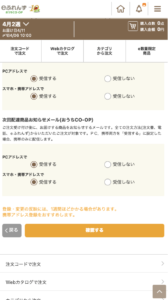
すると、いろいろなメール受信サービスの設定画面が出てきます。
その中から、次回配達商品お知らせメール(おうちコープ)と言うところを探し出し、設定を行いましょう。
受信するにチェックを入れることで、次回から商品のお届け内容がメールにて届くようになります。
画面を上にスクロールすると、メールを登録するフォームもあるので、受信したいメールアドレスを入れておきましょう。
これにてメールサービスの受信設定は完了です。
※メールサービスの反映まで時間がかかることがあります。
パソコンでメール受信サービスを受信するための設定を行う方法をご紹介します。
まずおうちコープの注文サイト「eふれんず」を開きましょう。
eふれんずは以下のリンクから開くことができます。
eふれんずが開けたら、 画面上部のメニューから会員情報の確認と修正というところをクリックします。
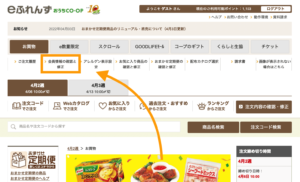
そうすると、いろいろなリンクが出てくるので。その中から「基本情報の変更2」 のリンクをクリックしましょう。
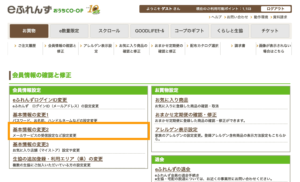
そうすると、様々なメールサービス受信設定のページが出てきます。
その中から、次回配達商品をお知らせメール(おうちコープ)というところを探し、受信するにチェックを入れましょう。
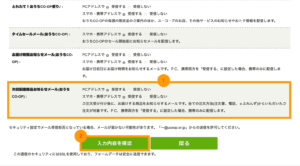
変更内容を確認をクリックし、 確認内容登録をクリックすればメールの受信設定は完了です。
メールの受信設定には時間がかかることがあるので、すぐに反映されないかもしれません。
以上が、パソコンでメール受信サービスの設定をする方法でした。
明細書を取っておく
おうちコープで商品を注文した場合、お届け時に明細書がもらえます。
明細書には買った商品名や値段が出ているので、後から買った商品を確認したいと言う場合は取っておくと良いでしょう。
また注文用紙で注文した場合でも、eふれんずを使えば履歴を見ることができます。
直近で注文した商品の履歴を見る方法
ここからは、過去の履歴ではなく、現時点で注文している商品を確認する方法をご紹介します。
eふれんずで確認する方法
eふれんずで直近の注文履歴を確認する方法をご紹介します。
スマホ版のeふれんずで現在注文している商品一覧を見る方法をご紹介します。
まずeふれんずの画面右上の「≡」マークをタップします。

そうするとメニューが開けるので、その中から注文内容の確認・修正をタップします。
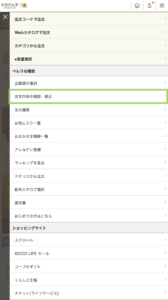
そうすると、eフレンズの注文中の商品一覧が表示されます。
期間内であれば、商品の追加・削除が可能です。
注文商品一覧の「削除」というボタンを押せば商品は削除になります。
また、数量の欄の数字を変えて、変更を押すと簡単に数を減らしたり増やしたりすることができます。
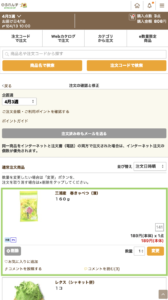
以上がおうちコープのスマホ版eふれんずで、 現在の注文履歴を見る方法でした。
パソコン版eふれんずで、現在注文している注文履歴を見る方法をご紹介します。
1.まずパソコン版のeふれんずを開きましょう。
eふれんずはこちらから開くことができます
画面右の後に「注文済み商品一覧」という欄があります。
そこを見れば現在注文している商品もわかりますが、さらに見たい場合は「注文内容の確認と修正」をクリックします。
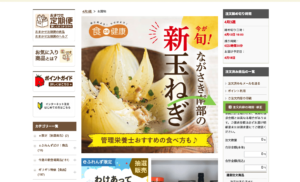
そうすると現在注文中の商品一覧の履歴が表示されます。
注文している商品をキャンセルしたい場合は、左側の取り消しのチェックボックスにチェックをして上の緑色の変更ボタンを押すことで取り消しできます。
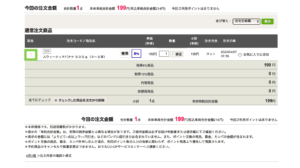
以上がパソコン版eふれんずで、 現在注文中の注文履歴を確認する方法でした。
おうちコープの注文履歴のQ&A
おうちコープの注文履歴のQ&Aをご紹介します。
注文履歴はいつまでさかのぼることができますか?
おうちコープでは、過去3ヶ月間位の注文履歴を見ることが可能です。
しかし、3ヶ月以上前の履歴は、eふれんずでは見ることができません。
そのため後から履歴が見たい人は、 メールサービスに登録したり、注文明細書を取っておくと良いでしょう。
おうちコープ注文履歴のまとめ
この記事ではおうちコープの注文履歴を見る方法について徹底解説していきました。
おうちコープ注文履歴のまとめ
- おうちコープの過去の注文履歴はeふれんず、 アプリ、メール、明細書を取っておくことで確認できます。
- 注文履歴は、3ヶ月ほど前までさかのぼることができます。
この記事が少しでも参考になれば幸いです。